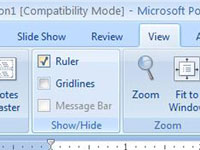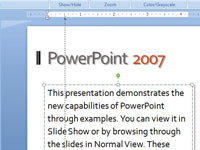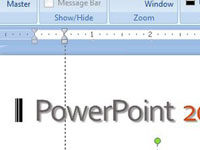PowerPoint vam omogoča, da nastavite tabulatorke za nadzor umestitve besedila znotraj besedilnega predmeta. Vendar pa je v večini predstavitev PowerPoint vsak odstavek zamaknjen glede na svojo raven v orisu in predlogo, ki ste jo uporabili. Če želite spremeniti zavihke in zamike:

1Kliknite gumb Drsnik, da preklopite na običajni pogled.
In puf! ti si normalen.
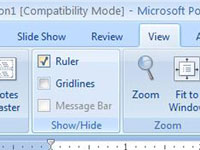
2Prikažite ravnilo
Ravnila se prikažejo nad in na levi strani predstavitvenega okna ter prikazujejo trenutni zavihek in nastavitve zamika. PowerPoint ima štiri različne vrste zavihkov: levi, desni, sredinski in decimalni. Kvadratni gumb, ki se prikaže na skrajni levi strani ravnila, ko izberete besedilo, vam pove, katera vrsta zavihka se doda, ko kliknete ravnilo. Kliknite ta gumb, da se pomikate po štirih vrstah zavihkov:
3Izberite besedilni predmet, katerega zavihke ali zamike želite spremeniti.
Vsak besedilni predmet ima svoje nastavitve zavihkov in zamikov. Ko kliknete besedilni predmet, ravnilo pokaže zavihke in zamike tega predmeta.
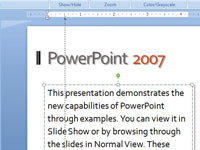
4 Kliknite ravnilo, da dodate tabulatorko.
Pojavi se tabulatorsko mesto.
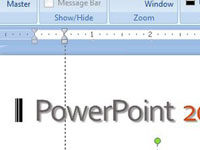
5 Zgrabite kontrolnik za zamik in ga nato povlecite, da spremenite zamik.
Zgornji obrnjen trikotnik nastavi zamik za prvo vrstico odstavka, srednji trikotnik nastavi zamik za preostale vrstice odstavka, polje na dnu pa zamik za odstavek.